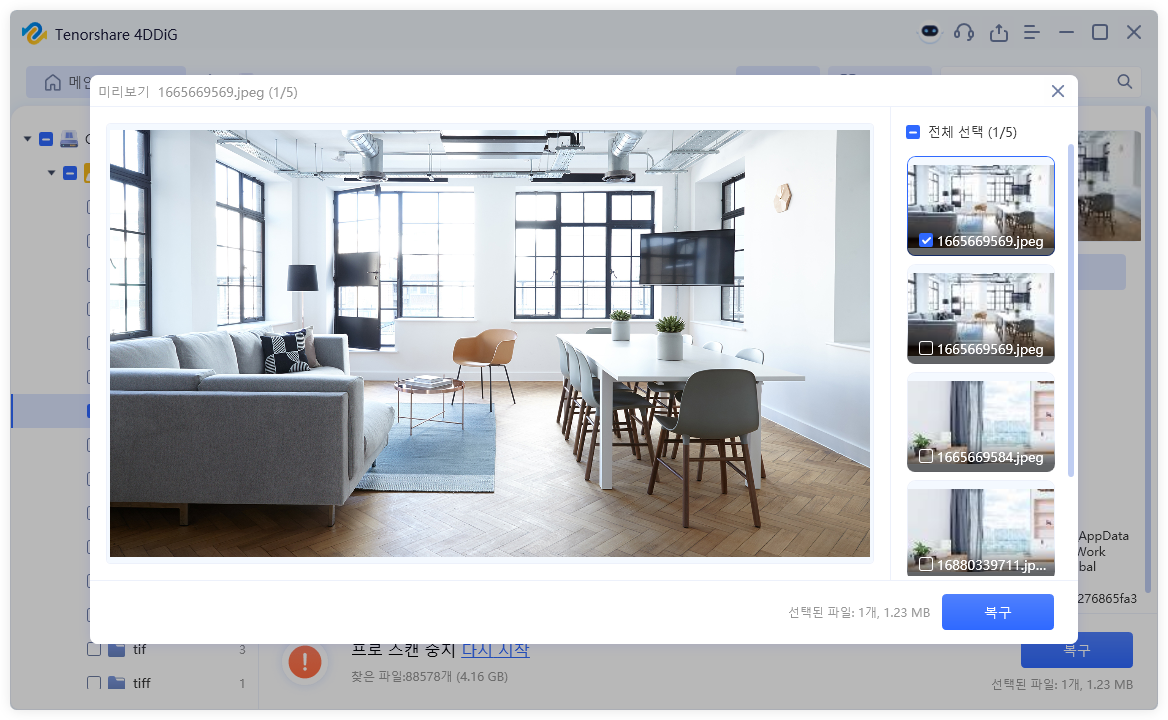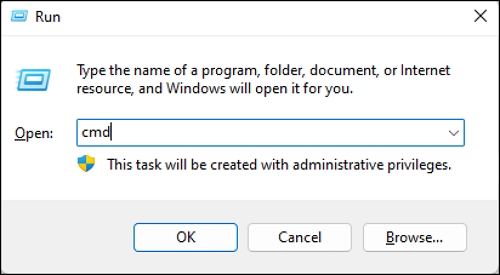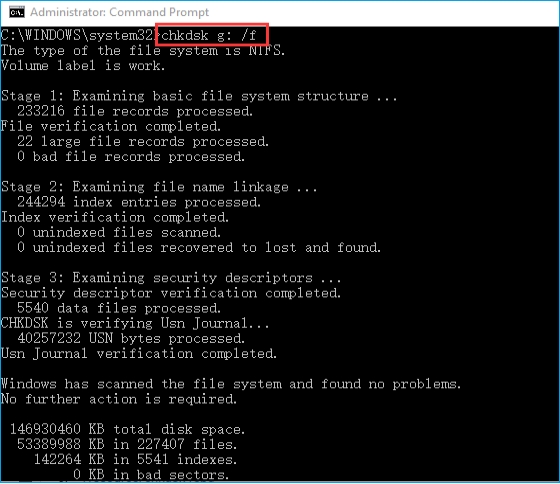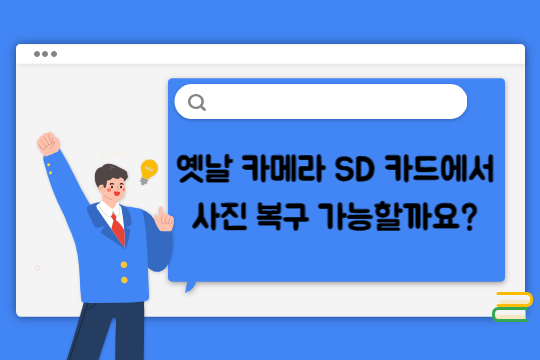니콘 쿨픽스 카메라에서 소중한 사진을 실수로 삭제한 적이 있나요? 많은 사진가들이 가슴을 쓸어내리는 순간입니다. 니콘 쿨픽스 카메라는 뛰어난 화질로 사랑받고 있지만 데이터 손실은 누구에게나 일어날 수 있습니다. 실수로 사진을 삭제하거나 SD 카드를 포맷하거나 예기치 않은 문제가 발생할 수 있습니다. 이러한 문제는 다양한 쿨픽스 모델에 영향을 미쳐 추억이 영원히 사라지는 것은 아닌지 걱정할 수 있지만 당황하지 마세요. 니콘 카메라에서 사진 복구 를 할 수 있는 방법이 있습니다. 이 가이드는 Nikon Coolpix에서 삭제된 사진을 검색하는 효과적인 방법을 안내합니다.

파트 1: 니콘 쿨픽스에서 삭제된 사진을 복구할 수 있나요?
네, 대부분의 경우 니콘 쿨픽스 카메라에서 삭제된 사진을 복구할 수 있습니다. 중요한 것은 신속하게 조치하고 카메라나 메모리 카드를 더 이상 사용하지 않는 것입니다.
사진을 삭제하면 즉시 지워지지 않습니다. 대신 사진이 차지했던 공간은 새 데이터를 저장할 수 있는 공간으로 표시됩니다. 해당 공간을 덮어쓰기 전까지는 사진을 복구할 수 있는 상태로 유지됩니다.
복구 가능성은 다음과 같은 요인에 따라 달라집니다:
- 삭제 후 시간
- 새로 쓴 데이터의 양
- 사용된 복구 방법
전문 복구 소프트웨어가 가장 좋은 결과를 가져오는 경우가 많습니다. 이러한 도구는 카메라의 저장소를 스캔하고 카메라 메뉴에 더 이상 표시되지 않더라도 손실된 이미지를 가져올 수 있습니다.
파트 2: 니콘 쿨픽스에서 삭제된 사진을 복구하는 방법?
이제 손실된 사진을 검색하는 효과적인 방법을 살펴 보겠습니다. 전문 소프트웨어부터 시작하여 내장된 Windows 도구로 이동하는 세 가지 솔루션을 다룰 것입니다. 각 방법은 사진 복구에 대한 고유한 접근 방식을 제공합니다.
해결 방법 1. 4DDiG 복구 소프트웨어 사용
이 데이터 손실 문제는 D3500, D3300, D7500, D850, Z50 및 쿨픽스를 포함한 다양한 니콘 모델에 영향을 미칩니다. 사진 손실이 발생하면 빠른 조치가 중요합니다. 니콘 쿨픽스에서 삭제된 사진을 복구하려면 다음과 같이 하세요, 4DDiG Data Recovery 를 최우선 순위로 설정해야 하는 이유는 두 가지입니다:
- 니콘 쿨픽스로 새 사진을 찍으면 삭제된 데이터를 덮어쓰게 되어 복구할 수 없게 될 수 있습니다.
- 신속한 복구는 추가 데이터 손실과 더 심각한 합병증을 방지합니다.
- 니콘 쿨픽스를 포함한 다양한 디지털 카메라 브랜드에서 손실된 사진을 검색할 수 있도록 설계되었습니다.
- 간소화된 니콘 쿨픽스 카메라 복구 프로세스.
4DDiG Windows Data Recovery를 사용하여 니콘 쿨픽스에서 삭제된 사진을 복구하는 방법은 다음과 같습니다:
-
저장 장치 선택
니콘 쿨픽스 카메라 또는 메모리 카드를 컴퓨터에 연결합니다. 4DDiG를 시작하고 기본 인터페이스에서 연결된 장치를 선택합니다. " 시작 "을 클릭해 복구 프로세스를 시작합니다.
-
손실된 사진 스캔
이제 소프트웨어가 장치를 철저히 스캔합니다. 분실된 사진을 발견하면 스캔을 일시 중지하거나 중지할 수 있습니다. 파일 트리 또는 검색 기능을 사용해 결과를 쉽게 탐색하세요.
-
미리보기 및 복구
복구할 사진을 선택하세요. 미리보기 기능을 사용해 올바른 파일을 선택하고 있는지 확인하세요. " 복구 "를 클릭하고 가져온 사진을 저장할 컴퓨터의 안전한 위치를 선택합니다.
팁
복구된 데이터를 로컬 디스크 또는 클라우드 스토리지에 저장하도록 선택할 수 있습니다.
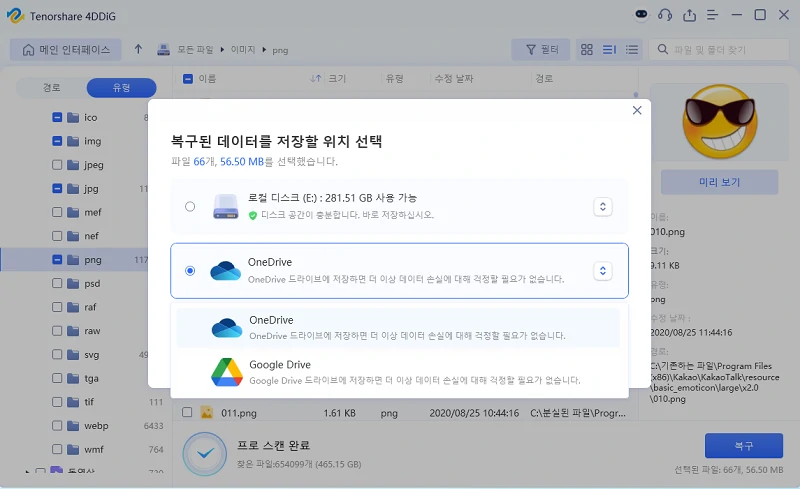
해결 방법 2. CMD를 통해 니콘 쿨픽스에서 삭제 된 사진 복구
명령 프롬프트는 니콘 쿨픽스 SD 카드의 숨겨진 파일을 복구 하는 간단한 방법을 제공합니다. 사용 방법은 다음과 같습니다:
-
카드 리더기를 사용하여 니콘 카메라의 SD 카드를 PC에 연결합니다.
-
명령 프롬프트를 열고 " cmd "를 입력하고 Enter 키를 누릅니다.

-
명령 프롬프트 창에서 ” chkdsk X: /f "(X를 SD 카드의 드라이브 문자로 바꾸기)를 입력한 다음 Enter 를 누릅니다.

-
Windows 검색창에 " Y "를 입력하고 Enter 를 누릅니다.
-
다음으로 " X :"를 입력하고 Enter 를 눌러 SD 카드의 드라이브로 전환합니다.
-
마지막으로 " attrib -h -r -s /s /d . "를 입력하고 Enter 를 누릅니다.
이 명령은 SD 카드에 있는 모든 숨겨진 파일을 표시합니다. 카드에서 복구된 사진이 들어 있는 새 폴더가 있는지 확인합니다. 이러한 파일을 컴퓨터의 안전한 위치에 복사하여 다시 잃어버리지 않도록 하세요.
해결 방법 3. 이전 버전의 Windows 시스템으로 돌아가기
Windows 시스템 복원을 사용하면 시스템을 이전 상태로 되돌려 삭제된 사진을 복구할 수 있습니다. 사용 방법은 다음과 같습니다:
-
Windows 검색창에 " 설정 "을 입력하고 엽니다." 업데이트 및 보안 "을 클릭합니다.
-
왼쪽 패널에서 " 백업 "을 클릭한 다음 "백업 및 복원으로 이동(Windows 7)"을 클릭합니다.
-
새 창에서 " 내 파일 복원 "을 클릭합니다.
-
" 파일 찾아보기 " 또는 " 폴더 찾아보기 "를 클릭하여 손실된 사진을 찾습니다.
-
복구하려는 사진을 선택하고 " 다음 "을 클릭합니다.
-
파일을 복원할 위치를 선택합니다. " 복원 "을 클릭하여 프로세스를 시작합니다.
이 방법은 이전에 시스템 백업을 설정한 경우에만 작동한다는 점을 기억하세요. 향후 데이터 손실을 방지하기 위해 중요한 파일을 정기적으로 백업하는 것이 좋습니다.
파트 3: 니콘 쿨픽스에서 내 사진이 삭제되는 이유는 무엇인가요?
니콘 쿨픽스 카메라에서 사진이 삭제되는 이유를 이해하면 향후 손실을 방지하는 데 도움이 될 수 있습니다. 사진 삭제의 몇 가지 일반적인 원인과 그 발생 방법을 살펴보세요.
다음은 니콘 쿨픽스에서 사진이 손실되는 주요 원인입니다:
- 실수로 삭제한 경우: 실수로 삭제 버튼을 누르거나 " 모두 삭제 "를 선택했을 수 있습니다.
- SD 카드 포맷: 카드를 포맷하면 소중한 사진을 포함한 모든 데이터가 지워집니다.
- 파일 시스템 손상: 전원이 중단되거나 부적절하게 꺼내면 SD 카드의 파일 시스템이 손상되어 사진에 액세스할 수 없게 될 수 있습니다.
- 물리적 손상: 카메라를 떨어뜨리거나 극한의 온도에 노출하면 SD 카드나 내부 저장소가 손상될 수 있습니다.
- 소프트웨어 결함: 카메라 펌웨어 문제나 소프트웨어 버그로 인해 예기치 않은 사진 손실이 발생할 수 있습니다.
- 바이러스 또는 멀웨어: 드물지만, 감염된 컴퓨터에 카메라를 연결하면 멀웨어가 카메라에 영향을 미쳐 파일이 손상될 수 있습니다.
- 배터리 고장: 사진 저장 중 갑작스러운 전원 손실로 인해 불완전하게 기록되거나 이미지가 손실될 수 있습니다.
이러한 원인을 이해하면 니콘 쿨픽스로 촬영한 소중한 추억을 보호하기 위한 예방 조치를 취하는 데 도움이 될 수 있습니다.
파트 4: 니콘 쿨픽스에서 사진 손실을 방지하는 방법은 무엇인가요?
소중한 추억을 보존하려면 니콘 쿨픽스에서 사진 손실을 방지하는 것이 중요합니다. 간단하면서도 효과적인 팁을 따르면 사진 손실 위험을 크게 줄일 수 있습니다.
다음은 니콘 쿨픽스 사진을 보호하기 위한 몇 가지 주요 요령입니다:
- 정기적으로 사진을 백업합니다: 이미지를 컴퓨터나 클라우드 스토리지로 자주 전송하여 사본을 확보하세요.
- 고품질 메모리 카드를 사용하세요: 평판이 좋은 브랜드에 투자하여 카드 고장이나 손상의 위험을 최소화하세요.
- 카메라에서 카드를 포맷합니다: 올바른 파일 구조를 유지하기 위해 항상 니콘 쿨픽스를 사용하여 메모리 카드를 포맷하세요.
- 배터리 부족 상황을 피하세요: 카메라 배터리가 너무 부족해지기 전에 교체하거나 충전하여 예기치 않은 시스템 종료를 방지하세요.
- 메모리 카드를 올바르게 꺼내기: " 안전한 제거 " 기능을 사용하여 사진을 전송할 때 손상을 방지하세요.
- 카메라 펌웨어를 최신 상태로 유지하세요: 정기적으로 업데이트하면 버그를 수정하고 전반적인 성능을 개선하여 데이터 손실의 위험을 줄일 수 있습니다.
- 카메라를 조심스럽게 다루세요: 물리적 손상, 극한의 온도, 습기로부터 니콘 쿨픽스를 보호하세요.
이러한 예방 조치를 실행하면 걱정 없이 니콘 쿨픽스로 사진을 촬영하고 추억을 안전하게 보관할 수 있습니다.
파트 5: 니콘 쿨픽스에서 삭제된 사진 복구에 대한 자주 묻는 질문
Q: 카메라에서 삭제 된 사진을 복구 할 수 있나요?
답변: 네, 니콘 쿨픽스 카메라에서 삭제된 사진을 복구할 수 있는 경우가 많습니다. 전문 복구 소프트웨어 또는 내장된 카메라 기능을 사용하여 손실된 이미지를 복구하세요.
Q: 카메라 SD 카드 Mac 에서 삭제된 사진을 복구할 수 있나요?
답변: 물론입니다. Mac에서 삭제된 SD 카드 데이터 복구 소프트웨어를 사용하세요. SD 카드를 컴퓨터에 연결하고 신뢰할 수 있는 복구 도구를 사용하세요.
Q: SD 카드에서 영구적으로 삭제된 파일을 복구할 수 있나요?
답변: 대부분의 경우 그렇습니다. “영구적으로” 삭제된 파일도 SD 카드에서 복구할 수 있는 경우가 많습니다. 최상의 결과를 얻으려면 신속하게 행동하고 전문 복구 소프트웨어를 사용하세요.
최종 결론
니콘 쿨픽스에서 사진을 잃어버리는 것은 괴로울 수 있지만 그렇다고 해서 끝이 아닙니다. 올바른 도구와 기술을 사용하면 소중한 추억을 되찾을 수 있습니다. 복구가 완료될 때까지 카메라나 SD 카드를 사용하지 말고 신속하게 행동하는 것을 잊지 마세요. 4DDiG Data Recovery 와 같은 소프트웨어가 강력한 복구 옵션을 제공하지만, 경우에 따라 내장된 Windows 도구도 도움이 될 수 있습니다.